Utilizzare l'azione di previsione in Power Automate
Puoi utilizzare azioni dedicate per ogni modello AI Builder in Power Automate. Tuttavia, l'azione di previsione ti consente di usare molti tipi di modello AI Builder.
Utilizzare un modello personalizzato o predefinito
Accedere a Power Automate.
Nel riquadro di spostamento a sinistra, seleziona Flussi personali, quindi seleziona Nuovo flusso>Flusso cloud istantaneo.
Assegnare un nome al flusso.
In Scegli come attivare questo flusso seleziona Attiva manualmente un flusso, quindi seleziona Crea.
Seleziona + Nuovo passaggio, quindi immetti previsione nella barra di ricerca.
Seleziona Prevedi da AI Builder o Prevedi usando modelli AI Builder da Microsoft Dataverse. Entrambe le azioni offrono le stesse funzionalità.
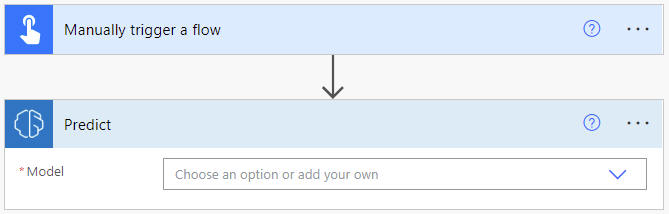
Nell'input Modello, seleziona un modello personalizzato creato o scegli un modello predefinito.
Nota
Per altre informazioni sui parametri di input e output di ciascun modello, vedi le sezioni seguenti in Panoramica di AI Builder in Power Automate:
Utilizzare un ID modello dinamico (avanzato)
Per alcuni casi d'uso complessi, potrebbe essere necessario passare dinamicamente un ID modello all'azione di previsione. Ad esempio, se vuoi elaborare diversi tipi di fatture utilizzando modelli diversi, potresti voler scegliere automaticamente un modello a seconda del tipo di fattura.
In questa sezione apprenderai a configurare l'azione di previsione di AI Builder per questo scopo specifico a seconda del tipo di modello.
Accedere a Power Automate.
Seleziona Flussi personali nel riquadro sinistro, quindi seleziona Nuovo flusso>Flusso cloud istantaneo.
Assegna un nome al flusso, seleziona Attiva un flusso manualmente in Scegli come attivare questo flusso, quindi seleziona Crea.
Seleziona + Nuovo passaggio.
Immetti Inizializza variabile nella barra di ricerca, quindi selezionala nella scheda Azioni.
Immetti ID modello nell'input Nome, Strigna nell'input Tipo e l'ID del modello effettivo nell'input Valore.
Puoi trovare l'ID modello è nell'URL della pagina dei dettagli del modello in Power Apps: make.powerapps.com/environment/[id ambiente]/aibuilder/models/[id modello]
Seleziona + Nuovo passaggio, dercare previsione e quindi seleziona Prevedi da AI Builder.
Seleziona l'input >Immetti valore personalizzato, quindi immetti l'ID modello dal passaggio 6.
Il valore della colonna Richiesta di deduzione dipende dal tipo di modello.
Modello di elaborazione dei documenti
Nel passaggio Attiva manualmente un flusso, aggiungi un input File e impostane il nome su Contenuto file.
Nel passaggio Attiva manualmente un flusso, aggiungi un input Testo e impostane il nome su Tipo MIME.
Nel passaggio Inizializza variabile, immetti un ID modello di elaborazione dei documenti.
Nel passaggio Prevedi, inserisci il seguente valore nella colonna Richiesta di deduzione:
{ "version": "2.0", "requestv2": { "@@odata.type": "Microsoft.Dynamics.CRM.expando", "mimeType": "@{triggerBody()['text']}", "base64Encoded": "@{string(triggerBody()?['file']?['contentBytes'])}", "pages": "@{base64('1-2')}" } }Il parametro pages è facoltativo e può essere nel formato '2' o come un intervallo come '1-10'.

Seleziona Salva nell'angolo superiore destro e quindi seleziona Verifica per verificare il flusso:
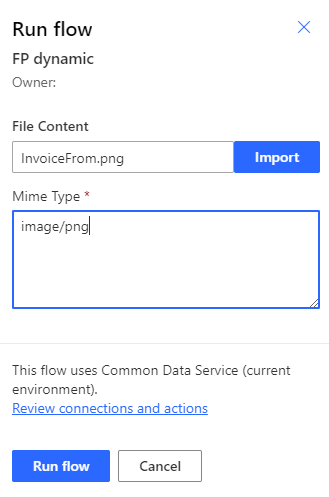
Nei dettagli dell'esecuzione del flusso, ottieni l'output JSON del modello nella sezione OUTPUT dell'azione di previsione. Questo output è utile per creare azioni a valle utilizzando valori del modello.
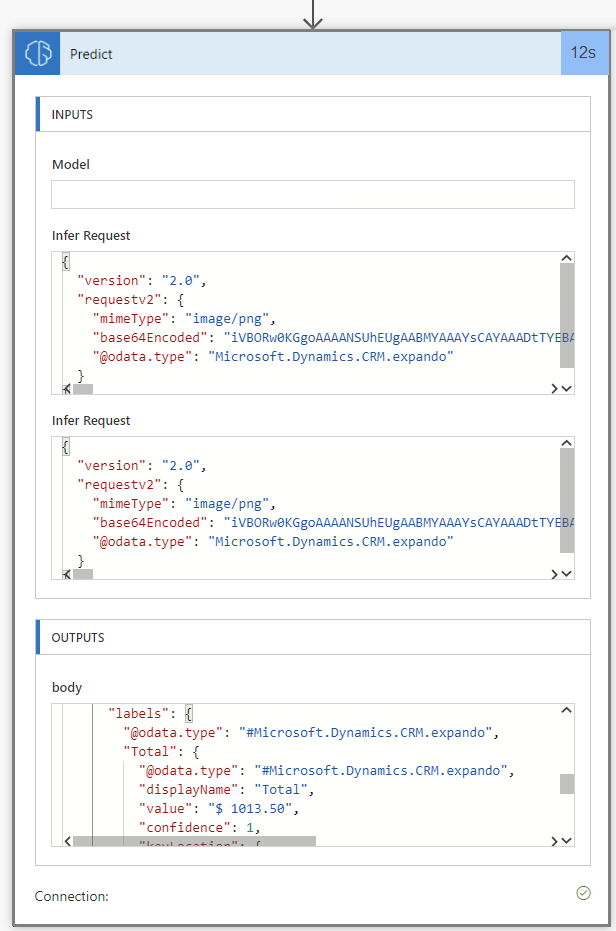
Torna al flusso in modalità di modifica.
Seleziona + Nuovo passaggio e seleziona l'azione Componi (o qualsiasi altra azione per elaborare l'output del modello). Supponiamo che l'output del tuo modello includa l'estensione Totale. Puoi ottenerlo con la seguente formula:
@{outputs('Predict')?['body/responsev2/predictionOutput/labels/Total/value']}
Modello di rilevamento oggetti
Questo processo è simile alla richiesta di inferenza nel passaggio 4 della sezione Modello di elaborazione dei documenti:
{
"version": "2.0",
"requestv2": {
"@@odata.type": "Microsoft.Dynamics.CRM.expando",
"base64Encoded": "@{string(triggerBody()?['file']?['contentBytes'])}"
}
}
Modello di classificazione categoria
Questo processo è simile alla richiesta di inferenza nel passaggio 4 della sezione Modello di elaborazione dei documenti:
{
"version": "2.0",
"requestv2": {
"@@odata.type": "Microsoft.Dynamics.CRM.expando",
"language": "Detect automatically",
"text": "The text to categorize"
}
}